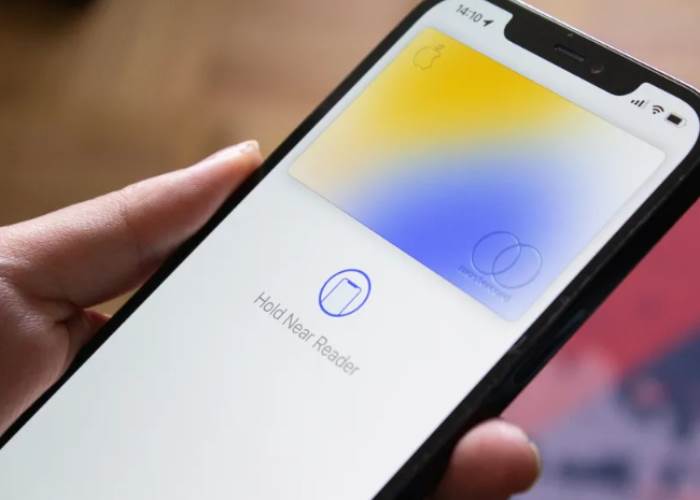
أبل باي
إذا كنت تستخدم جهاز iPhone ، فإن Apple Pay هي أسهل طريقة لبدء عمليات الدفع بدون تلامس. ليست خدمة المحفظة الرقمية مجانية للاستخدام فحسب ، بل إنها مدمجة بالفعل في هاتفك.
يعمل Apple Pay من خلال السماح لك بإضافة نسخة رقمية من بطاقة الخصم أو الائتمان إلى تطبيق Wallet. بمجرد الانتهاء من الإعداد ، يمكنك استخدام Apple Pay لشراء الأشياء عبر الإنترنت ، وفي التطبيقات ، وشخصيًا دون الحاجة إلى حمل بطاقات الائتمان المادية أو النقود أو محفظة منفصلة. يمكنك أيضًا استخدام Apple Pay لإرسال الأموال إلى الأصدقاء والعائلة من خلال تطبيق الرسائل. في بعض المدن ، يمكنك حتى استخدام Apple Pay لاستبدال بطاقة العبور لوسائل النقل العام.
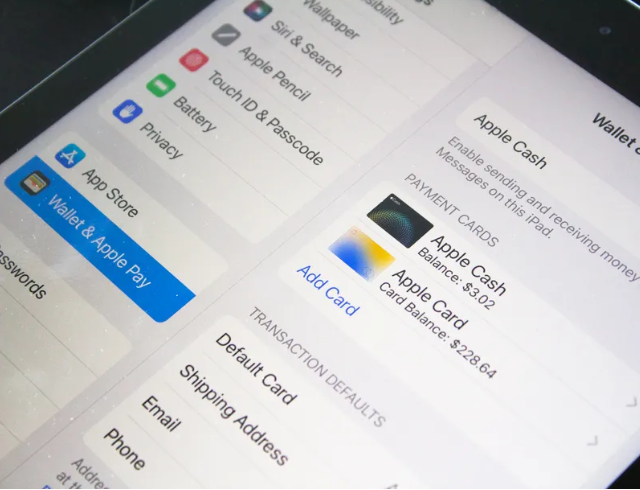
بشكل عام ، ستوجهك Apple عبر إعداد Apple Pay عند تشغيل جهاز جديد لأول مرة. ولكن ، إذا لم تفعل ذلك لسبب ما ، فإليك كل ما تحتاج إلى معرفته للبدء بالإضافة إلى بعض النصائح حول كيفية استخدامه.
بغض النظر عن الجهاز الذي تقوم بإعداده ، فإن الخطوة الأولى هي التحقق دائمًا مما إذا كان جهازك متوافقًا أم لا. بالنسبة إلى أجهزة iPhone ، هذا هو أي طراز به Touch ID أو Face ID ، باستثناء iPhone 5S. يمكنك أيضًا استخدام Apple Pay على أجهزة iPad معينة مع Touch ID أو Face ID وجميع ساعات Apple منذ السلسلة 1. قد تدعم طرز Mac المزودة بـ Touch ID أيضًا Apple Pay. في أي حال ، يمكنك التحقق مما إذا كان جهازك المحدد مؤهلاً هنا.
الشيء التالي الذي ستحتاج إليه هو بطاقة ائتمان أو خصم مدعومة ومعرف Apple الذي تم تسجيل دخوله إلى iCloud. إذا لم تسجل الدخول إلى معرف Apple الخاص بك ، فقد يُطلب منك تسجيل الدخول أثناء عملية الإعداد.
على اي فون
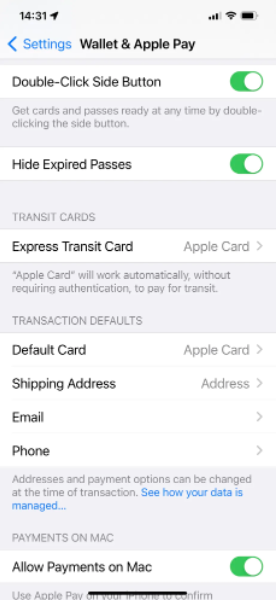
افتح تطبيق Wallet.
اضغط على زر +.
ضمن البطاقات المتاحة ، حدد بطاقة الخصم أو الائتمان.
اضغط على متابعة.
من هنا ، يمكنك إما التقاط صورة لبطاقتك الفعلية أو إدخال تفاصيل بطاقتك يدويًا.
تحقق من تفاصيل بطاقتك.
اضغط على أوافق على الشروط والأحكام.
حدد ما إذا كنت تريد أن تكون البطاقة المضافة هي بطاقتك الافتراضية.
إذا كانت لديك Apple Watch ، فستتم مطالبتك الآن بإضافة بطاقتك إلى الجهاز. يمكنك أيضًا القيام بذلك لاحقًا.
بمجرد القيام بذلك على iPhone ، يصبح من الأسهل بكثير إضافة نفس البطاقات عبر أجهزة Apple الخاصة بك. لهذا السبب نوصي بإضافة بطاقاتك إلى iPhone أولاً.
يمكنك أيضًا استخدام Apple Pay على Apple Watch.
على ساعة أبل
إذا كنت تريد استخدام Apple Pay على Apple Watch ، فتأكد أولاً من تمكين رمز المرور. هذا مطلب إلزامي - لن تتمكن من استخدام Apple Pay على الساعة بطريقة أخرى.
افتح تطبيق Watch على جهاز iPhone الخاص بك.
اضغط على علامة التبويب My Watch.
قم بالتمرير لأسفل إلى Wallet و Apple Pay.
من هنا ، يمكنك اتباع نفس الخطوات المذكورة أعلاه.
إذا كنت قد أضفت مسبقًا أي بطاقات على جهاز iPhone الخاص بك ، فمن المفترض أن تراها مدرجة ضمن "البطاقات الأخرى" على جهاز iPhone الخاص بك. اضغط على الزر إضافة بجوار كل بطاقة لإضافتها إلى ساعتك.
تحقق من تفاصيل بطاقتك وانتهيت!
على IPAD أو MAC
على جهاز iPad و Mac ، يمكنك استخدام Apple Pay لشراء الأشياء عبر الإنترنت وفي التطبيقات وكذلك إرسال الأموال عبر تطبيق الرسائل.
انتقل إلى الإعدادات (iPad) أو تفضيلات النظام (Mac).
حدد Wallet و Apple Pay.
حدد إضافة بطاقة.
من هنا ، سيتم إدراج أي بطاقات سابقة ضمن "البطاقات المتاحة".
حدد البطاقات التي تريد إضافتها.
اضغط على متابعة.
تحقق من تفاصيل بطاقتك وبذلك تكون قد انتهيت.
انتقل إلى الإعدادات (iPad) أو تفضيلات النظام (Mac).
حدد Wallet و Apple Pay.
حدد إضافة بطاقة.
من هنا ، سيتم إدراج أي بطاقات سابقة ضمن "البطاقات المتاحة".
حدد البطاقات التي تريد إضافتها.
اضغط على متابعة.
تحقق من تفاصيل بطاقتك وانتهيت!
استخدام APPLE PAY
قبل أن تبدأ في استخدام هاتفك للدفع ، يجب أن تستغرق بعض الوقت لفرز إعداداتك. إذا كان لديك أكثر من بطاقة واحدة في تطبيق Wallet ، فيجب أن تأخذ الوقت الكافي لتحديد أيها هي بطاقتك الافتراضية. أيضًا ، إذا كنت تريد إرسال الأموال واستلامها في تطبيق الرسائل ، فعليك تمكين بطاقة Apple Cash.
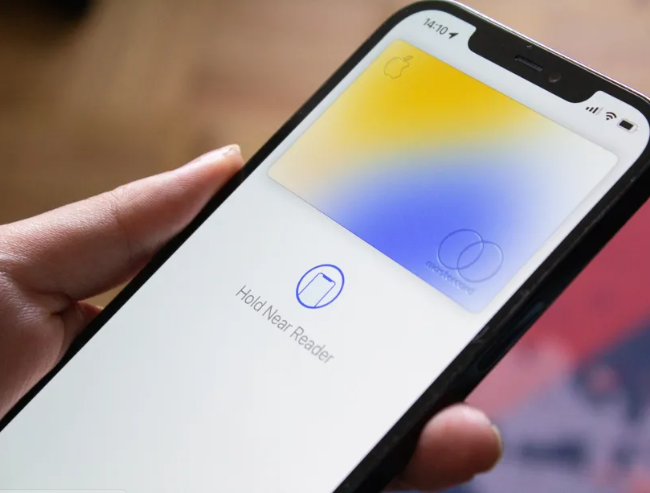
بشكل افتراضي ، تطلب Apple أيضًا نوعًا من المصادقة ذات العاملين عند استخدام Apple Pay - ولهذا السبب يتعين عليك تمكين رمز مرور على الساعة أو امتلاك جهاز يدعم Touch أو Face ID. ولكن إذا كنت ترغب في تجاوز ذلك ، يمكنك أيضًا تعيين بطاقة Express Transit.
للوصول إلى هذه الخيارات ، انتقل إلى الإعدادات> Wallet و Apple Pay على iPhone و Apple Watch و iPad. على جهاز Mac ، انتقل إلى تفضيلات النظام> Wallet و Apple Pay.
هناك عدة طرق لاستخدام Apple Pay ، ولكن من المرجح أن يستخدم معظم الأشخاص الخدمة على أجهزة iPhone أو Apple Watch الخاصة بهم. طالما رأيت هذه الرموز حيث تريد استخدام Apple Pay ، فأنت على ما يرام.
للدفع باستخدام iPhone مع Face ID ، انقر نقرًا مزدوجًا على الزر الجانبي. ستظهر بعد ذلك البطاقة الافتراضية ، وسيحاول الهاتف مصادقتك باستخدام Face ID. إذا لم تتمكن من ذلك ، فقد يُطلب منك إدخال رمز المرور الخاص بك. العملية هي نفسها مع هواتف Touch ID ، إلا أنك ستتم المصادقة من خلال وضع إصبعك على زر Touch ID.
على Apple Watch ، يمكنك أيضًا النقر نقرًا مزدوجًا فوق الزر الجانبي لإظهار بطاقتك المحددة. بمجرد الانتهاء من ذلك ، يمكنك تحريك هاتفك أو مشاهدة قارئ الدفع بدون تلامس.
إذا كنت ترغب في شراء شيء ما في تطبيق ما أو من موقع ويب في Safari ، فكل ما عليك فعله هو النقر على زر Apple Pay عند الخروج. من هناك ، سيُطلب منك المصادقة على هويتك عبر Touch ID أو Face ID ، اعتمادًا على الجهاز. بمجرد الانتهاء من ذلك ، تحقق من البطاقة التي تريد استخدامها ومعلومات الدفع الخاصة بك.
الإثنين، 23 مايو 2022 09:54 م
الإثنين، 23 مايو 2022 10:18 م
الثلاثاء، 24 مايو 2022 01:09 م
الثلاثاء، 24 مايو 2022 01:36 م
الثلاثاء، 24 مايو 2022 01:54 م
الثلاثاء، 24 مايو 2022 02:38 م
الثلاثاء، 24 مايو 2022 02:54 م
الثلاثاء، 24 مايو 2022 03:29 م
الثلاثاء، 24 مايو 2022 05:00 م
الثلاثاء، 24 مايو 2022 08:01 م
الثلاثاء، 24 مايو 2022 09:23 م
الثلاثاء، 24 مايو 2022 09:46 م
الثلاثاء، 24 مايو 2022 10:41 م
الأربعاء، 25 مايو 2022 02:16 م
الأربعاء، 25 مايو 2022 02:33 م
الأربعاء، 25 مايو 2022 03:05 م
الأربعاء، 25 مايو 2022 03:50 م
الأربعاء، 25 مايو 2022 04:19 م
الأربعاء، 25 مايو 2022 04:55 م
الأربعاء، 25 مايو 2022 06:07 م
الأربعاء، 26 مارس 2025 09:33 ص
الثلاثاء، 25 مارس 2025 01:39 م
السبت، 22 مارس 2025 11:58 ص
الأربعاء، 19 مارس 2025 09:44 ص
الإثنين، 24 مارس 2025 10:03 ص
الثلاثاء، 18 مارس 2025 02:17 م
الإثنين، 17 مارس 2025 09:20 ص
الإثنين، 17 مارس 2025 09:19 ص
ابحث عن مواصفات هاتفك
ماركات الموبايلات
أضغط هنا لمشاهدة كل الماركاتأحدث الموبايلات

Apple iPhone 13 Pro Max

Xiaomi Redmi Note 11

Samsung Galaxy A52s

OPPO Reno6 Pro 5G

realme GT2 Pro

vivo Y19

Honor 50 Pro

Huawei Nova 9

Nokia 8.3 5G
Back Top